
Можете да свържете iPhone или iPad, на вашия компютър и да видите прозорец с грешка се посочва «USB устройство не се признават"? Е, не сте първият, който се е сблъскал с подобен проблем, за съжаление, се оказва доста често и по различни причини. В това ръководство ще опишем всички известни начини, за да го оправя.
Рестартирайте компютъра
Първото нещо, което да направите, след като сте видели зловещ надпис грешка «USB устройство не се признават" - рестартирайте компютъра. Предварително трябва да деактивирате вашия iPhone или iPad, от компютъра и да го свържете чрез USB след пълното включване. В много случаи, банална рестартиране решава проблема, обаче, ако във вашия случай тя все още се появява, обърнете внимание на другите препоръки.
Уверете се, че компютърът ви е най-новата версия на качи
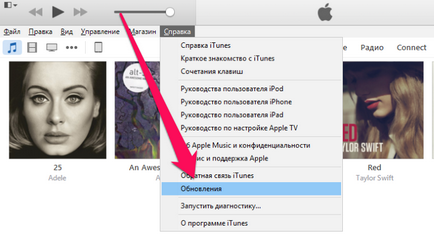
Прекъсване на връзката с други устройства с USB
Ако компютърът ви е свързан с много USB-устройства, можете да се опитате да забраните тези, които в момента не са необходими. След това се опитайте отново да се свържете вашия iPhone или iPad, на вашия компютър - в повечето случаи проблемът ще бъде решен.
Моля, инсталирайте отново качи
Ако това не работи, проблемът може да е в неизправност в качи. Такива откази да се появят по-рядко, но се уверете, че качи работи добре все пак трябва да бъде. Процесът на отстраняване на качи, не е трудно, обаче, да се отстранят тези части трябва да бъдат строго в следния ред:
- качи
- Apple Software Update
- Apple Mobile Device Support
- Bonjour
- Apple Поддръжка на приложение (качи 9 или по-нова)
След като всички компоненти качи се отстраняват от вашия компютър, трябва да го рестартирате и инсталирате последната версия на качи, да го изтеглите от официалния сайт на Apple.
Проверете конфликтите шофьор
Стъпка 1. Стартирайте "Task Manager"
- Windows 7: Start -> "Control Panel" -> "Система и защита" -> "Система" -> "Диспечер на устройствата"
- Windows 8: Swipe от десния край, изберете "Търсене", влезе в "Мениджър на устройството" и натиснете Enter
- Windows 10: кликнете върху полето за търсене в лентата на задачите, въведете "Диспечер на устройствата" и натиснете Enter
Стъпка 2: Превъртете надолу до секцията "Контрольори Universal Serial Bus USB" т Apple Mobile Device Driver USB Driver

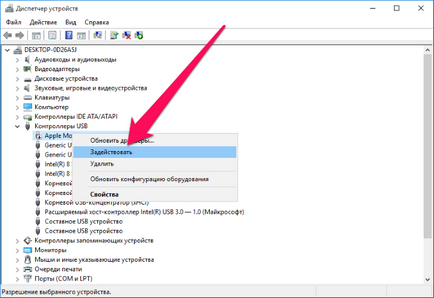
Стъпка 5. Щракнете с десния бутон върху елемента "USB контролери са Universal Serial Bus" и изберете "Сканиране за хардуерни промени"
Стъпка 6. Изчакайте преинсталирането на драйвера
Свързани статии
